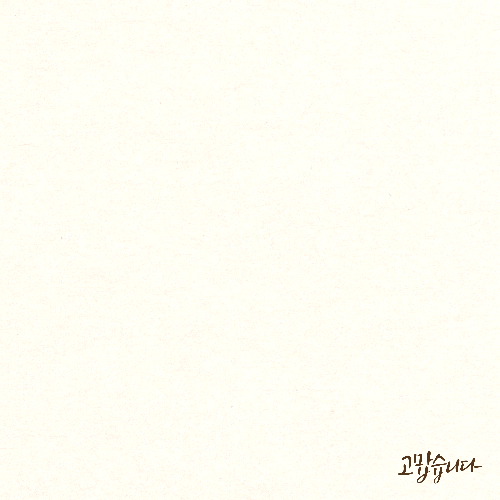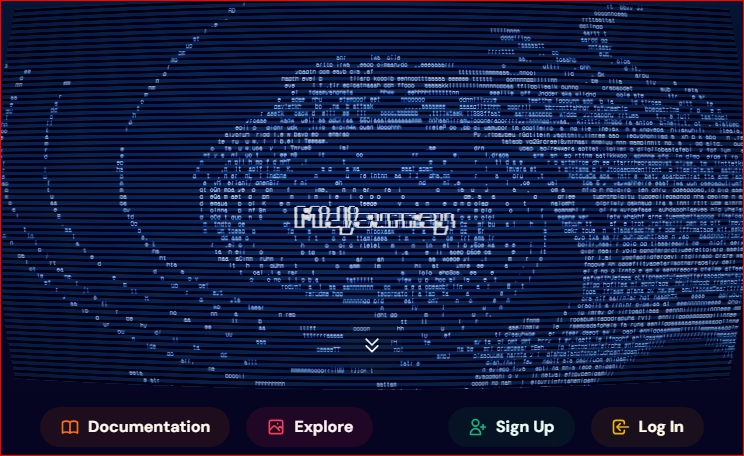미드저니로 창작한 디지털 아트를 고품질로 인쇄하려면 해상도를 적절히 업스케일하고, 색상 및 포맷을 조정하는 과정이 필요합니다. 여기서는 이미지의 선명도와 색감을 최적화하여 인쇄 품질을 높이는 방법을 소개합니다.
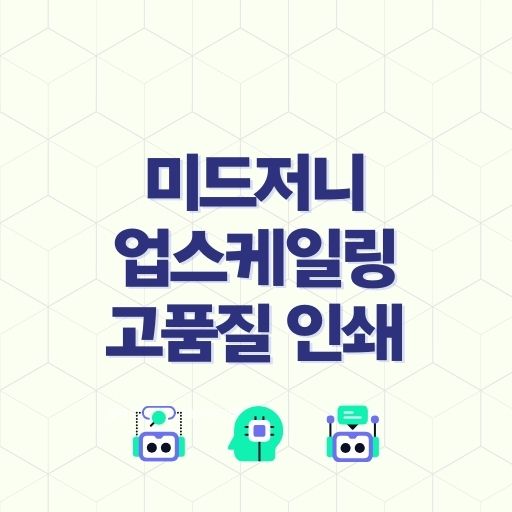
1. 최고의 해상도로 아트 생성하기
미드저니에서 이미지를 생성할 때, 가능한 가장 높은 해상도로 작업을 시작하는 것이 중요합니다. 현재 미드저니는 --upbeta나 --v5 upscaler 같은 기능을 제공해 이미지 해상도를 높일 수 있습니다. 그러나 대형 인쇄를 계획 중이라면 추가적인 작업이 필요할 수 있습니다.
팁:
- 비율 설정:
--ar명령어를 사용해 원하는 인쇄 포맷에 맞는 화면 비율을 지정합니다. 예를 들어,--ar 4:3는 전통적인 액자 크기에 적합합니다. - 여러 버전 생성: 다양한 이미지 버전을 만들어 본 후, 인쇄에 가장 적합한 이미지를 선택하는 것이 좋습니다.
2. 추가적인 업스케일링을 위한 외부 도구 사용
미드저니의 기본 업스케일링 기능으로는 충분하지 않은 경우, 외부 프로그램을 활용해 해상도를 더욱 높일 수 있습니다.
- Topaz Gigapixel AI: 이 AI 기반 소프트웨어는 이미지를 최대 6배까지 확대할 수 있으며, 세부 묘사를 보존하고 노이즈를 줄여줍니다.
- Adobe Photoshop: "Preserve Details 2.0" 기능을 사용해 업스케일할 수 있습니다. 이미지가 흐릿해지지 않도록 설정을 세밀히 조정합니다.
- AI 기반 온라인 업스케일러: Let's Enhance나 Waifu2x 같은 온라인 도구도 효과적인 선택입니다.
Topaz Gigapixel AI 사용법:
- Topaz Gigapixel AI에 미드저니 이미지를 불러옵니다.
- 원하는 확대 비율을 선택합니다 (예: 2배, 4배, 6배 등).
- "노이즈 억제"와 "블러 제거" 설정을 조정해 디테일을 최적화합니다.
- 변화를 미리보기로 확인한 후, 원하는 결과를 저장합니다.
3. 색상 프로파일 및 포맷 조정
인쇄 시에는 정확한 색상을 위해 CMYK 색상 프로파일을 사용하는 것이 필수입니다. 대부분의 디지털 이미지는 RGB로 제작되므로, 인쇄 전 색상 변환이 필요합니다.
변환 방법:
- 포토샵 또는 GIMP를 사용해 RGB에서 CMYK로 변환합니다. 이렇게 하면 모니터에 보이는 색상과 인쇄물의 색상이 일치하게 됩니다.
- 이미지를 높은 품질의 포맷(TIFF 또는 PDF)으로 저장해 디테일을 최대한 보존합니다.
팁:
대형 인쇄 전에 이미지의 일부를 테스트 인쇄해 색상과 디테일을 확인하는 것이 좋습니다.
4. 적절한 용지 및 인쇄 설정 선택
인쇄 품질은 용지 종류와 인쇄 설정에 크게 영향을 받습니다.
- 용지 선택: 광택 용지는 색상이 더 선명하게 표현되고, 무광 용지는 반사광이 없어 클래식한 느낌을 줍니다. 아트의 스타일에 따라 적합한 용지를 선택하세요.
- 인쇄 설정: 프린터의 "고품질" 설정을 선택하고, 해상도를 최소 300 DPI(인치당 점 수)로 설정합니다. 전문 인쇄소에서는 캔버스나 텍스처드 용지 같은 특별한 옵션도 제공하므로, 이를 활용할 수 있습니다.
5. 최종 확인 및 교정 작업
인쇄 전에 이미지의 각 부분을 확대하여 결함이나 노이즈가 없는지 확인합니다. 가능하다면, 소규모 샘플 인쇄를 통해 전체적으로 만족스러운 결과인지 확인하고 최종 인쇄를 진행합니다.
체크리스트:
- 올바른 화면 비율을 사용했는지 확인합니다.
- 해상도가 최소 300 DPI인지 확인합니다.
- CMYK로 변환된 색상이 인쇄용으로 적합한지 검토합니다.
- 인쇄사 요구 사항에 맞게 여백이나 절단 영역을 추가합니다.
이러한 방법을 따르면 미드저니로 만든 아트를 인쇄할 때 선명하고 생생한 결과를 얻을 수 있습니다.